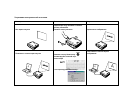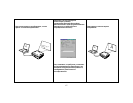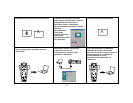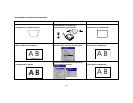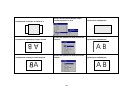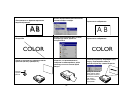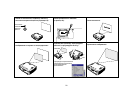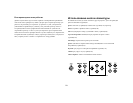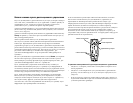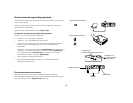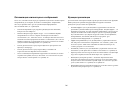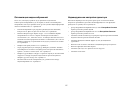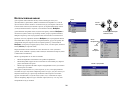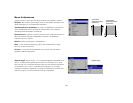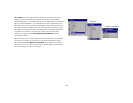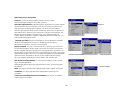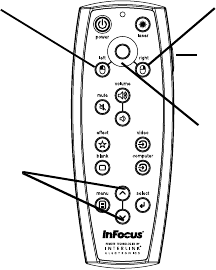
24
Использование пульта дистанционного управления
В пульте дистанционного управления используется две (2) батареи стандарта
AAA. Они легко устанавливаются в пульт управления. Сдвиньте крышку на
задней панели пульта, совместите полярность батарей с полярностью,
указанной на пульте, установите батареи и закройте крышку.
Для использования направьте пульт на проекционный экран или на проектор
(не на компьютер). Оптимальный диапазон эксплуатации пульта составляет
около 9,14 м (30 футов).
Для использования лазерной указки нажмите и удерживайте нажатой кнопку
Лазер. Лазерный луч отключится при отпускании кнопки или через две (2)
минуты непрерывной работы.
Левая и правая кнопки мыши пульта дистанционного управления
используются для выполнения действий левой/правой кнопки мыши вашего
компьютера. Перемещение стрелки мыши контролируется клавишами
управления курсором пульта дистанционного управления. Подключите USB-
разъем кабеля компьютера к компьютеру для использования данных кнопок и
управления мышью вашего компьютера. Когда вы будете делать это в первый
раз, может появится Мастер установки нового оборудования. Для
дополнительной информации о загрузке правильных USB-драйверов см.
страница 9.
На пульте дистанционного управления нажмите кнопку Меню для открытия
системы меню проектора. Для навигации используйте кнопки стрелок и
кнопку Выбрать для выбора функций и регулировки параметров меню. Для
дополнительной информации о меню см. страница 28.
Пульт дистанционного управления также имеет кнопку питания для
включения и выключения проектора (см. страница 15 для информации об
отключении), кнопки громкости и выключения звука для управления звуком,
кнопка подсветки для подсвечивания кнопок пульта в темноте и кнопки видео
и компьютера для переключения между источниками изображения.
Пульт также обеспечивает две функции, специфичные для презентаций.
Используйте пустую кнопку для показа пустого экрана вместо текущего
слайда (вы можете выбрать, какой цвет будет иметь экран, см. страница 33);
используйте кнопку эффекта для вызова действия, определяемого
пользователем, такого как замораживание или масштаб (см. страница 33для
информации о программировании этой кнопки).
Если вы показываете презентацию в Microsoft
®
PowerPoint
®
, вы можете
использовать кнопки мыши пульта дистанционного управления для
перемещения по вашей презентации в режиме Показ слайдов. Для
конфигурации PowerPoint для таких действий выберите Параметры из меню
Сервис PowerPoint, щелкните на вкладке Вид и отмените параметр
«Контекстное меню при щелчке правой кнопкой» в разделе Показ слайдов и
затем щелкните OK. Затем, когда вы будете в режиме Показ слайдов
PowerPoint, щелчок левой кнопкой мыши будет приводить к переходу на
следующий слайд, а щелчок правой кнопкой – на предыдущий слайд (другие
режимы PowerPoint не затрагиваются).
Устранение неисправностей пульта дистанционного управления
• Убедитесь, что батареи установлены с соблюдением полярности и что
они не разряжены.
• Убедитесь, что вы направляете пульт дистанционного управления на
проектор, а не на компьютер, и что пульт находится в пределах 9,14 м
(30 футов).
• Если вы пытаетесь управлять мышью вашего компьютера, убедитесь в
подключении USB-кабеля. При использовании USB-кабеля убедитесь в
установке правильных драйверов.
кнопка подсветки
правая кнопка мыши
левая кнопка мыши
управление курсором
кнопки навигации